笔记本使用U盘重装系统步骤?
游客 2025-04-04 09:40 分类:电脑知识 1
在计算机使用过程中,由于系统故障、病毒入侵或其他原因,可能需要对笔记本系统进行重装。使用U盘作为引导媒介重装系统,是一种既快速又方便的方法。本文将详细介绍笔记本使用U盘重装系统的一系列步骤,并提供一些实用技巧,以帮助读者顺利完成操作系统重装过程。
步骤一:准备工作
在开始之前,需要做好以下准备:
1.创建系统安装U盘。这需要下载系统镜像文件(如WindowsISO文件),然后使用工具(例如rufus或软碟通)制作启动U盘。
2.备份重要数据。重装系统将清除硬盘上的所有数据,因此在操作前务必备份个人文件。
3.确保笔记本电池有足够电量或插上电源适配器,防止在重装过程中出现电源中断的情况。
4.关闭硬件防护措施,如UEFI安全启动和硬件加密。

步骤二:进入BIOS设置
1.重启笔记本,在启动过程中按下F2、F10、F12、Delete或其他特定功能键(视不同机型而定)以进入BIOS设置。
2.在BIOS中找到“Boot”或“启动”选项卡。
3.将U盘设置为第一启动项。在“BootOrder”或“启动顺序”中,选择你的U盘设备(可能会显示为USB-HDD,USB-ZIP等)。
4.保存设置并退出BIOS,笔记本将从U盘启动。
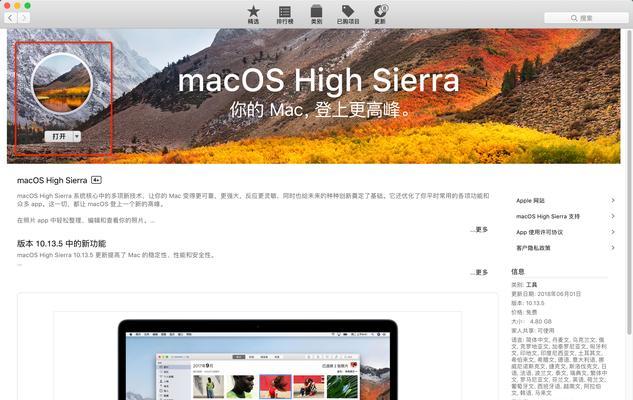
步骤三:从U盘启动
笔记本从U盘启动后,通常会有提示告诉你如何继续进行系统安装。请按照屏幕上的说明操作:
1.选择安装操作系统,比如Windows操作系统。
2.选择安装类型,一般选择“自定义安装”来安装全新的系统,并选择要安装的分区。
3.安装过程将会开始。这一过程可能需要一些时间,请耐心等待。
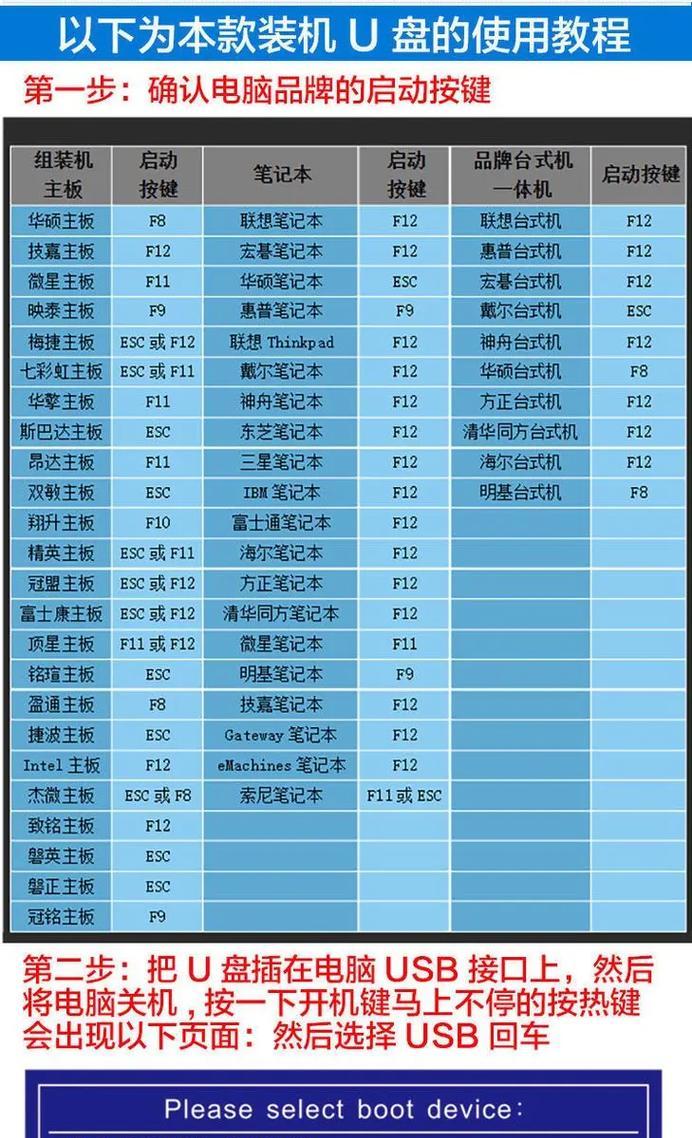
步骤四:完成安装
系统安装过程完成后,你需要:
1.重启笔记本。
2.在重启过程中,确保将启动项再次设置回硬盘启动。
3.正常进入系统,并根据提示完成剩余的安装设置,如地区、键盘布局、用户名、密码等。
4.安装必要的驱动程序和更新系统,以确保笔记本正常运行。
常见问题与解答
Q:在重装系统过程中,如果遇到错误怎么办?
A:遇到错误时,请仔细阅读错误信息,并根据提示进行相应的故障排查。你可能需要重新下载系统镜像文件或更换U盘制作工具。如果问题依旧存在,建议寻求专业技术支持。
Q:重装系统是否会影响笔记本的保修?
A:在大多数情况下,重装系统不会影响笔记本的保修状态。但是,如果由于系统重装导致硬件损坏,则保修可能无效。建议在保修期内谨慎操作,或咨询厂家客服。
Q:U盘启动制作工具选择哪个比较好?
A:市面上有多款U盘启动制作工具,如rufus、软碟通等。它们各有特点,但总体来说rufus操作简单、速度快,适用于大多数用户。
实用技巧
在重装系统前,记得记录下你的产品密钥,这对于激活Windows操作系统至关重要。
在安装完操作系统后,建议使用系统自带的更新功能,更新至最新的系统补丁和驱动程序,以保证系统的稳定性和安全性。
如果可能,可以对系统进行Ghost备份或使用Windows内置的系统映像备份功能,在未来需要时可以快速还原系统状态。
结语
综合以上,通过使用U盘重装笔记本系统虽需要一定的操作技巧,但遵循本文介绍的步骤,即便是初学者也能较为轻松地完成这一过程。重要的是在操作前要全面理解每个步骤的意义,并做好充分的准备工作。通过掌握这些步骤和技巧,相信您能够顺利地使笔记本系统恢复到最佳状态。
版权声明:本文内容由互联网用户自发贡献,该文观点仅代表作者本人。本站仅提供信息存储空间服务,不拥有所有权,不承担相关法律责任。如发现本站有涉嫌抄袭侵权/违法违规的内容, 请发送邮件至 3561739510@qq.com 举报,一经查实,本站将立刻删除。!
- 最新文章
- 热门文章
- 热评文章
-
- 幻游猎人新手指南?如何快速上手游戏并避免常见错误?
- -关键词:【三大职业全面解读】 -新标题:三大职业全面解读?如何选择最适合你的职业路径?
- 普通玩家如何在《最终幻想14》中找到乐趣?游戏内常见问题解答?
- 2024年哪些高分手游值得下载?如何选择最佳游戏体验?
- 阴阳师徐清林御魂筛选心得体会?如何高效筛选出最佳御魂组合?
- 大闹天宫玩法详解?如何快速掌握游戏策略?
- 小朋友游戏盘点?哪些游戏最受小朋友欢迎?
- 吃鸡游戏是什么?如何入门吃鸡游戏?
- 流放之路有哪些职业?各职业特点是什么?
- 万能信物兑换武将攻略?如何高效获取并兑换最强武将?
- 星辰之塔第7关怎么过?过关攻略有哪些要点?
- 劲舞团私服怎么开服?开服常见问题有哪些?
- 柜体安装插座预留电源的方法是什么?
- 主机安装几个硬盘比较好?如何平衡容量与性能?
- 苹果电脑能否连接USBA键盘?解决方法在这里!
- 热门tag
- 标签列表










